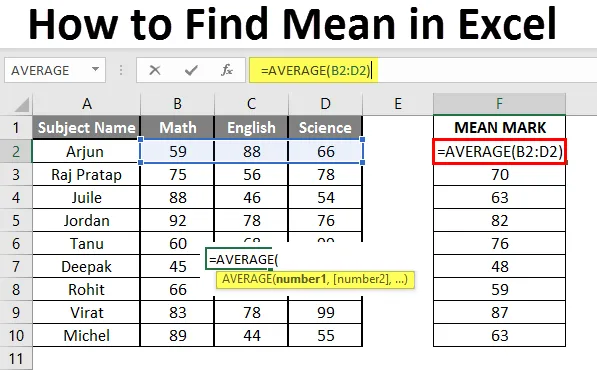
Cum să găsiți media în Excel (tabel de conținut)
- Introducere în medie în Excel
- Exemplu de medie în Excel
Introducere în medie în Excel
Funcția medie este utilizată pentru a calcula media aritmetică a intrării date. Se folosește pentru a face suma tuturor argumentelor și a împărți la număr de argumente, unde jumătatea mulțimii numărului va fi mai mică decât media, iar setul rămas va fi mai mare decât media. Acesta va returna media aritmetică a numărului pe baza intrării furnizate. Este o funcție statistică încorporată. Un utilizator poate oferi 255 argument de intrare în funcție.
Ca exemplu, să presupunem că există 4 număr 5, 10, 15, 20 dacă un utilizator dorește să calculeze media numerelor, atunci va reveni 12, 5 ca rezultat al = MEDIE (5, 10, 15, 20).
Formula mediei: este utilizată pentru a returna media numărului furnizat, unde o jumătate a numărului va fi mai mică decât numărul, iar setul rămas va fi mai mare decât media.

Argumentul funcției:
numărul 1 : Este un argument obligatoriu în care funcțiile vor fi necesare pentru a calcula media.
(număr2) : Este un argument opțional în funcție.
Exemple despre cum puteți găsi medie în Excel
Iată câteva exemple despre cum puteți găsi medii în excel cu pașii și calculul
Puteți descărca aici Cum să găsiți șablonul de medie medie aici - Cum să găsiți șablonul mediu de ExcelExemplul # 1 - Cum se calculează media de bază în Excel
Să presupunem că există un utilizator care dorește să efectueze calculul pentru toate numerele din Excel. Să vedem cum putem face acest lucru cu funcția medie.
Pasul 1: Deschideți MS Excel din meniul de pornire >> Accesați pagina 1 în care utilizatorul a păstrat datele.

Pasul 2: Acum creează anteturi pentru medie unde vom calcula media numerelor.

Pasul 3: Acum calculați media numărului dat după funcția medie >> folosiți semnul egal pentru a calcula >> Scrieți în celula C2 și utilizați media >> „= MEDIE („
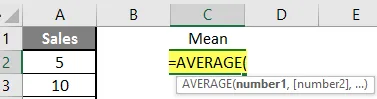
Pasul 3: Acum se va solicita numărul 1 care este dat în coloana A >> există 2 metode pentru a furniza o intrare, fie că un utilizator poate da una câte una sau doar pentru a oferi o gamă de date >> selectați setul de date de la A2 la A11 >> scrieți în celula C2 și folosiți media >> „= MEDIU (A2: A11)“

Pasul 4: Acum apăsați tasta Enter >> Media va fi calculată.
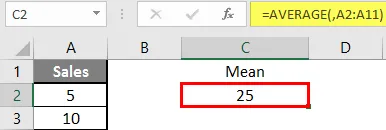
Rezumatul exemplului 1: Deoarece utilizatorul dorește să efectueze calculul mediu pentru toate numărul din MS Excel. Easley totul calculat în exemplul de mai sus excel și media este de 27, 5 pentru vânzări.
Exemplul # 2 - Cum se calculează media dacă valoarea textului există în setul de date
Să calculăm Media dacă există o anumită valoare de text în setul de date din Excel. Să presupunem că există un utilizator care dorește să efectueze calculul pentru unele date de vânzări setate în Excel. Dar există o valoare a textului și acolo. Deci, vrea să folosească numărătoarea fie pentru textul fie pentru numărul său. Să vedem cum putem face acest lucru cu funcția MEDIU. Deoarece în funcția normală AVERAGE va exclude numărul de valori a textului.
Pasul 1: Deschideți MS Excel din meniul de pornire >> Accesați foaia 2 unde utilizatorul a păstrat datele.

Pasul 2: Acum creează anteturi pentru medie unde vom calcula media numerelor.

Pasul 3: Acum calculați media numărului dat după funcția medie >> folosiți semnul egal pentru a calcula >> Scrieți în celula D2 și folosiți AVERAGEA >> „= AVERAGEA („
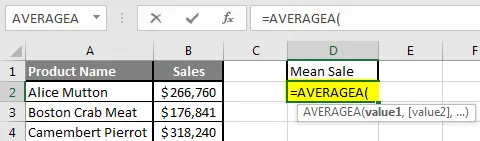
Pasul 4: Acum va solicita numărul 1 care este dat în coloana B >> sunt două deschise pentru a furniza o intrare, fie că un utilizator poate da unul câte unul, sau doar pentru a oferi o gamă de date >> selectați setul de date de la B2 la B11 >> scrieți în celula D2 și folosiți media >> „= AVERAGEA (D2: D11)“
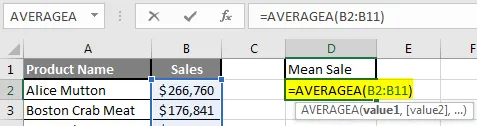
Pasul 5: Acum faceți clic pe butonul Enter >> Media se va calcula.
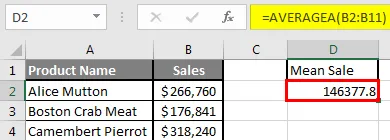
Pasul 6: doar pentru a compara AVERAGEA și AVERAGE , în medie normală, va exclude numărul de valori pentru text, astfel încât media va fi mai mare decât MEDIUL MEDIU.
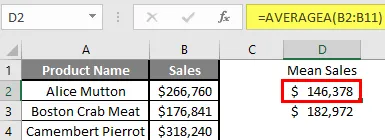
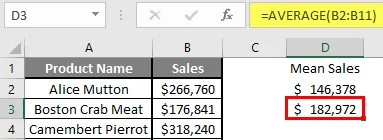
Rezumatul exemplului 2: Deoarece utilizatorul dorește să efectueze calculul mediu pentru toate numărul din MS Excel. Easley totul calculat în exemplul excelat mai sus, iar media este de 146377, 80 USD pentru vânzări.
Exemplul # 3 - Cum se calculează media pentru diferite seturi de date
Să presupunem că există un utilizator care dorește să efectueze calculul pentru unii studenți marca date setate în MS Excel. Există zece note de student pentru Matematică, Engleză și Știință din 100. Haideți să vedem Cum puteți găsi media în Excel cu funcția AVERTISMENT.
Pasul 1: Deschideți MS Excel din meniul de pornire >> Accesați Foaia 3 unde utilizatorul a păstrat datele.
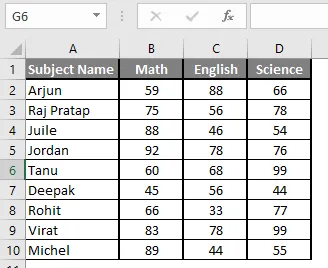
Pasul 2: Acum creează anteturi pentru medie unde vom calcula media numerelor.

Pasul 3: Acum calculați media numărului dat după funcția medie >> folosiți semnul egal pentru a calcula >> Scrieți în celula F2 și folosiți MEDIUL >> „= MEDIU („

Pasul 3: Acum va cere numărul 1 care este dat în coloana B, C și D >> sunt două deschise pentru a furniza o intrare, fie că un utilizator poate da unul câte unul sau doar pentru a oferi o gamă de date >> Selectați setul de date din De la B2 la D2 >> Scrieți în celula F2 și utilizați media >> „= MEDIU (B2: D2)“

Pasul 4: Acum faceți clic pe butonul Enter >> Media se va calcula.

Pasul 5: Acum faceți clic pe celula F2 și trageți și aplicați pe o altă celulă din coloana F.

Rezumatul exemplului 3: Deoarece utilizatorul dorește să efectueze calculul mediu pentru toate numărul din MS Excel. Easley totul calculat în exemplul excel de mai sus, iar media este disponibilă în coloana F.
Lucruri de reținut despre cum puteți găsi medie în Excel
- Funcția AVERAGE Microsoft Excel utilizată pentru calcularea mediei aritmetice a intrării date. Un utilizator poate oferi 255 argument de intrare în funcție.
- Jumătatea mulțimii unui număr va fi mai mică decât media, iar setul rămas va fi mai mare decât media.
- Dacă un utilizator care calculează media normală, acesta va exclude numărătoarea pentru valoarea textului, astfel încât Media MEDIE va fi mai mare decât MEDIUL MEDIU.
- Argumentele pot fi numere, nume, interval sau referințe de celule care ar trebui să conțină un număr.
- Dacă un utilizator dorește să calculeze media cu o anumită condiție, atunci utilizați AVERAGEIF sau AVERAGEIFS.
Articole recomandate
Acesta este un ghid pentru Cum să găsiți media în Excel. Aici vom discuta despre cum să găsiți medie împreună cu exemple și șablon Excel descărcabil. De asemenea, puteți consulta următoarele articole pentru a afla mai multe -
- Formula de azi în Excel
- HYPERLINK Formula în Excel
- Cum să editați lista derulantă în Excel?
- Diferența de timp în Excel